Heute möchte ich ein richtiges Schmuckstück aus Cydia vorstellen: qTweeter

Ein Jailbreak vorausgesetzt, ist qTweeter von Efiko Software der wahrscheinlich coolste, schnellste und schönste Weg vom iPhone / iPod Touch aus zu Twittern bzw. seinen Facebook Status zu updaten.




In Cydia selber findet man qTweeter in der Ste Packaging Source. Direkt nach der Installation verewigt sich erstmal ein Icon auf dem Springboard, welches später aber auch versteckt werden kann. Aktiviert wird qTweeter durch einen senkrechten Wischer, beginnend an der Statusbar. Es handelt sich hier also um ein ähnliches Konzept, wie es schon bei den SBSettings zu finden ist. Der Unterschied ist nur durch den waage- bzw. senkrechten Wischer über die Statusbar vorhanden.
Ist qTweeter nun erstmal aktiviert fährt ziemlich cool von oben ein leere Statusblase und von unten die Tastatur in den Bildschirm hinein. Das funktioniert aus ziemlich jeder gerade laufenden App – Voraussetzung ist nur eine irgendwie sichtbare Statusleiste. Danach kann man auch direkt loslegen und seine Updates bei Twitter und Facebook veröffentlichen.



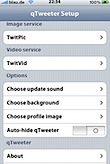
Dazu muss aber qTweeter vorher über die Einstellungen mit Facebook und/oder Twitter verbunden bzw. autorisiert werden. Des Weiteren können in den Einstellungen der Update-Sound, Hintergrund und das Profilbild verändert werden. Hier sieht man auch, dass die Bilder bzw. Videos der jeweiligen Tweets bei TwitPic bzw. TwitVid hochgeladen werden. Andere Dienste werden derzeit nicht angeboten.



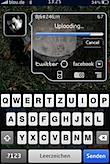
Apropos: Fotos und Videos können entweder direkt von der Kamera oder aus der Library für Updates verwendet werden.


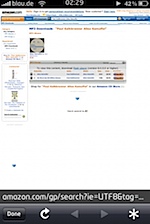
Außerdem gibt es so genannte Music-Tweets. Das ist im Prinzip nichts anderes, wie das tweeten der gerade über den iPod gehörten Musik. Dazu muss qTweeter während des Hörens der Musik aktiviert und dann auf den kleinen iPod im Interface gedrückt werden. Jetzt wird automatisch, neben dem Interpreten und Song- bzw. Albumtitel ein Link generiert, mit dem die Follower bzw. Facebook Freunde ins Lied reinhören bzw. das Lied direkt kaufen können. Ähnlich funktioniert das Ganze auch über die von iPhone mitgelieferte YouTube.app – dann nennt es sich aber YouTube-Tweeting ;)


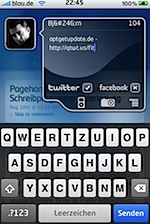
Dem in nichts nach steht der Safari QuickTweet. Hierbei surft man ganz normal im Safari, findet irgendwas Spannendes, was die Welt wissen sollte und aktiviert aus dem Safari heraus mit einem senkrechten Wischer qTweeter. Dann wählt man die Option Safari QuickTweet, schreibt noch drei, vier Worte dazu und schickt die Nachricht weg. Shortened URLs werden selbstverständlich unterstützt.




Auch wenn man mal etwas mehr zu sagen hat, hat qTweeter eine Antwort parat. Diese heißt Long Tweet und funktioniert super. Endlich keine 140 Zeichen Begrenzung mehr ;) Zudem wird über den Dienst TweetShrink versucht die Nachrichten in das 140 Zeichen-Korsett zu zwingen, indem häufig genutzte Wörter durch Abkürzungen ersetzt werden.
[youtube ihXluoBOtcQ]
Wer jetzt neugierig geworden ist, kann sich die Trailversion von qTweeter via Cydia installieren und genau 15 Updates auf die Welt loslassen. Danach muss den Entwicklern eine kleine Spende von minimum 4,99 $ via PayPal überwiesen werden und die Limitierung wird komplett aufgehoben.
qTweeter ist meiner Meinung nach ein MUSS für jeden Twitter- und Facebookjunkie. Schneller und bequemer kann man keine Updates schreiben. Allerdings ist zu sagen, dass die App auch nur für Updates gedacht ist. Mann kann keine Tweets anderer Leute lesen. Da braucht man also weiterhin einen Twitterclient.
LINKS
http://www.efksoft.com/products/qtweeterforiphone















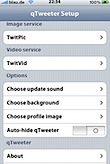



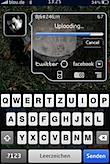


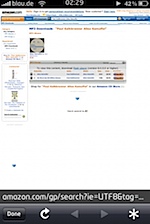


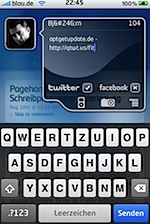




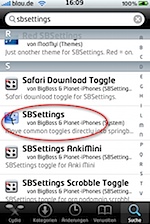
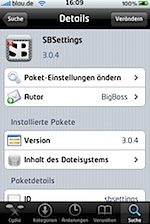
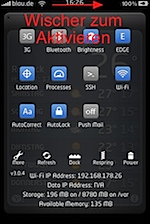
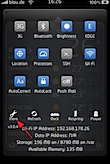
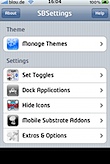
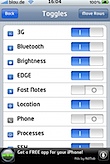
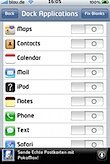
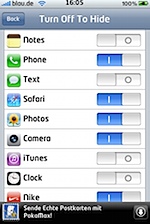
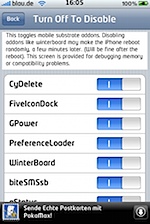
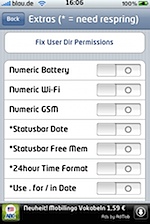
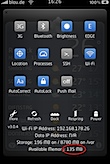
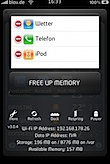
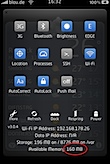
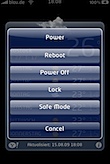











 Einen kleinen Nachteil hat das Ganze aber: Es kann durchaus vorkommen, dass die Schrift bzw. durch Push aufkommenden Zahlen bei beispielsweise Mail nicht mehr ganz zentriert sind. Wer da aber drüber steht und sich lieber des neuen Fonts erfreut, ist mit FontSwap an der richtigen Adresse.
Einen kleinen Nachteil hat das Ganze aber: Es kann durchaus vorkommen, dass die Schrift bzw. durch Push aufkommenden Zahlen bei beispielsweise Mail nicht mehr ganz zentriert sind. Wer da aber drüber steht und sich lieber des neuen Fonts erfreut, ist mit FontSwap an der richtigen Adresse.